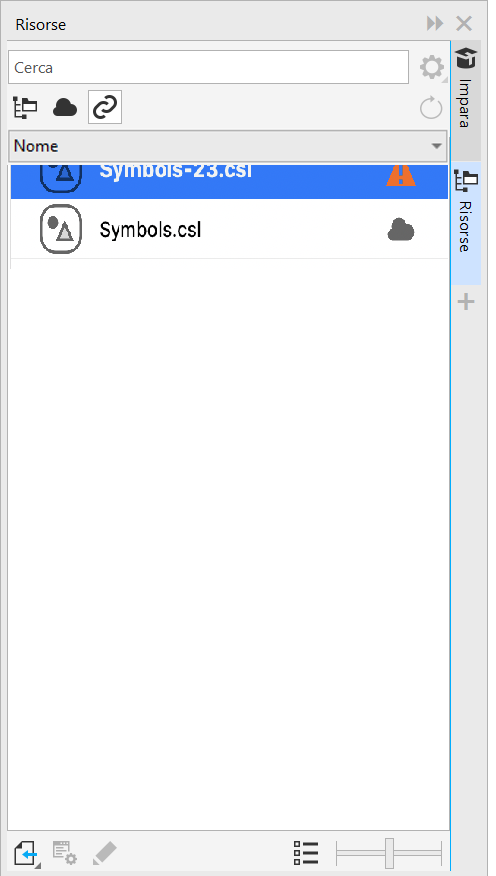Utilizzare risorse collegate
Dopo aver trovato la libreria di simboli necessaria, è possibile collegarla al documento di modo che sia disponibile per l'utilizzo. La visualizzazione Risorse collegate della finestra mobile Risorse consente di accedere alle librerie di simboli collegate al documento attivo. Se le librerie di simboli vengono collegate dal cloud, è possibile aggiornare l'elenco dei file per sincronizzarle con la propria cartella cloud.
L'utente può aprire per la modifica le proprie librerie di simboli collegate, ma non le librerie collegate che sono state condivise con l'utente. Le librerie collegate possono essere inoltre sincronizzate con l'origine, affinché i simboli contenuti siano sempre aggiornati.
In alcuni casi, il collegamento tra un documento e una libreria di simboli potrebbe essere interrotto. Ad esempio, la ridenominazione o lo spostamento di una libreria di simboli collegati interrompe il collegamento al documento. Un'icona accanto al nome della libreria collegata indica che il collegamento è interrotto. È possibile ripristinare il collegamento alla libreria dei simboli per riaccedere ai simboli della libreria.
Visualizzazione Risorse collegate. Al documento sono collegate due librerie di simboli. Il collegamento della prima libreria di simboli è interrotto e deve essere ripristinato.
La finestra mobile Simboli consente di accedere ai simboli contenuti in una libreria collegata dalla sezione Simboli collegati permettendo all'utente di utilizzarli nei propri progetti. Per ulteriori informazioni, consultare Usare i simboli nei disegni.
Per collegare la libreria di simboli al documento attivo

1
Nella finestra mobile
Risorse (
Finestra  Finestre mobili
Finestre mobili  Risorse
Risorse), eseguire una delle operazioni riportate di seguito:
•
Fare clic sul pulsante
Risorse locali e di rete 
.
•
Fare clic sul pulsante
Risorse cloud 
.
2
Fare clic su una libreria di simboli.
3
Fare clic sul pulsante
Importa 
, quindi selezionare
Collega a documento.

In alternativa, è possibile fare clic con il pulsante destro del mouse su una libreria di simboli e quindi fare clic su Collega a documento.
Per utilizzare librerie di simboli collegate

1
Nella finestra mobile
Risorse (
Finestra  Finestre mobili
Finestre mobili  Risorse
Risorse), fare clic sul pulsante
Risorse collegate 
.
2
Eseguire una delle operazioni riportate nella seguente tabella.
|
|
|
Aggiornare l'elenco delle librerie collegate dal cloud |
Fare clic sul pulsante Aggiorna elenco  . |
Modificare una libreria di simboli collegata |
Fare clic con il pulsante destro del mouse su una libreria e selezionare Modifica. Nota: Il comando Modifica non sono disponibili per le librerie di simboli condivise con l'utente.
|
Sincronizzare una libreria di simboli collegata |
Fare clic con il pulsante destro del mouse su una libreria, quindi selezionare Sincronizza risorse collegate. Nota: Il comando Sincronizza risorse collegate è disponibile solamente dopo l'aggiornamento del file di origine.
|
Interrompere il collegamento a una libreria di simboli collegata |
Fare clic con il pulsante destro del mouse su una libreria, quindi selezionare Interrompi collegamento. Nota: La risorsa collegata viene rimossa dal documento.
|
Ripristinare il collegamento interrotto di una libreria di simboli |
Fare clic con il pulsante destro del mouse su una libreria di simboli con un collegamento interrotto e selezionare Ripristina collegamento. Se si ripristina il collegamento a una libreria di simboli locale che è stata spostata o rinominata, viene visualizzata la finestra di dialogo Ripristina, che consente di cercare la libreria dei simboli. Nota: Non è possibile ripristinare il collegamento a una libreria di simboli condivisa se il proprietario del file ha deselezionato la condivisione del file. Tuttavia, è possibile rimuovere la libreria dei simboli dall'elenco facendo clic con il pulsante destro del mouse sul file e selezionando Interrompi collegamento.
|